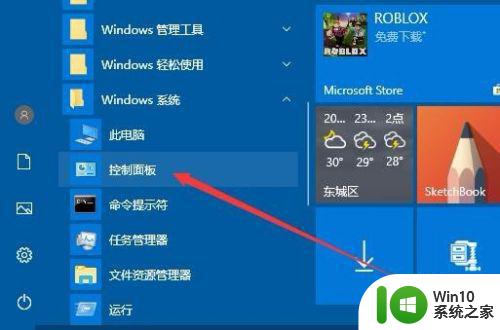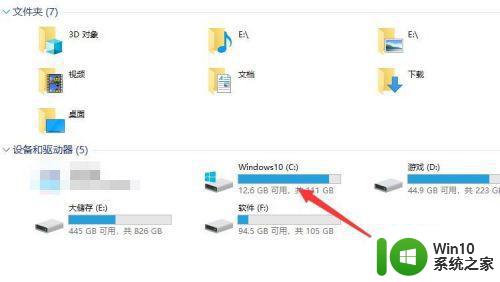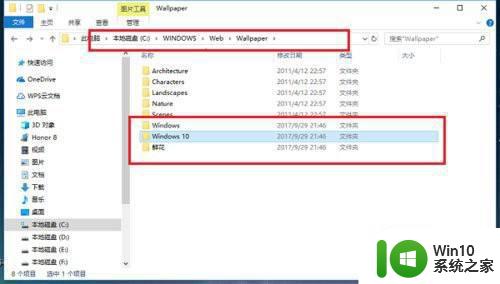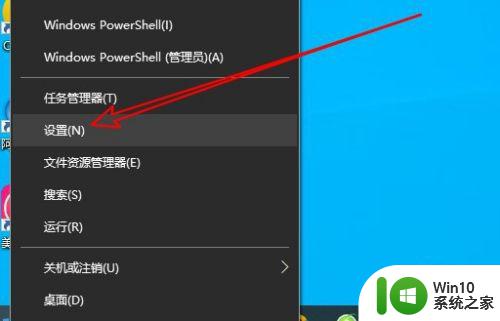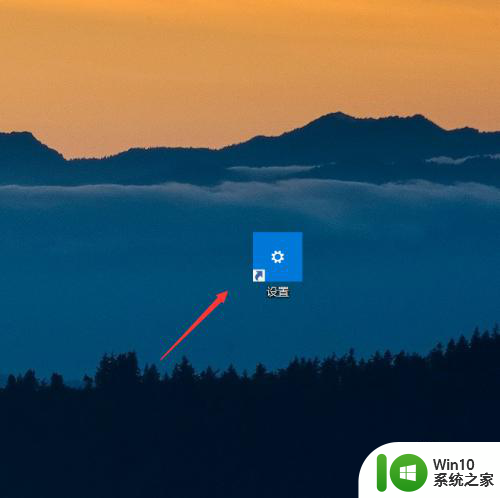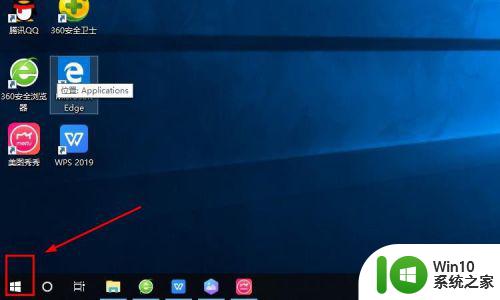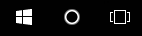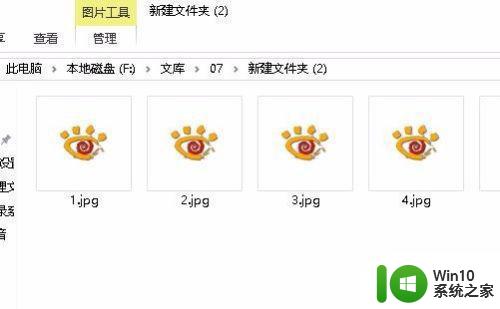w10图片显示桌面图标的方法 Windows 10如何在桌面上显示背景图片
Windows 10作为目前最新版本的操作系统,为用户提供了许多个性化设置的功能,其中如何在桌面上显示背景图片是许多用户关注的问题之一。在Windows 10中,显示桌面图标的方法非常简单,只需要打开“设置”菜单,点击“个性化”,然后选择“主题”选项,就可以轻松设置背景图片并在桌面上显示出来。通过这个简单的操作,用户可以为自己的电脑添加个性化的风格,让工作和生活更加美好和方便。
Windows 10如何在桌面上显示背景图片:
第一步:首先我们装的是正版的windows10系统,装好系统之后,我们发现和我们猜想的一样,桌面上只有那个熟悉的回收站图标,这个时候我们在桌面空白处单击鼠标右键,在弹出的小窗口中我们找到“个性化”选项,用鼠标左键,狠狠的点击它。

第二步:点完“个性化”选项后,我们正式进入个性化窗口,这个窗口可以简单分为左右两部分,左边部分是各种个性化的操作:我们可以在这里更背景,颜色,锁屏界面,主题和开始菜单;而右边部分是对应修改过程的预览图和更多操作,我们可以通过预览查看修改的效果或者进行更多操作哦。因为我们要对桌面图标进行设置,所以我们在左边部分选中“主题”操作。
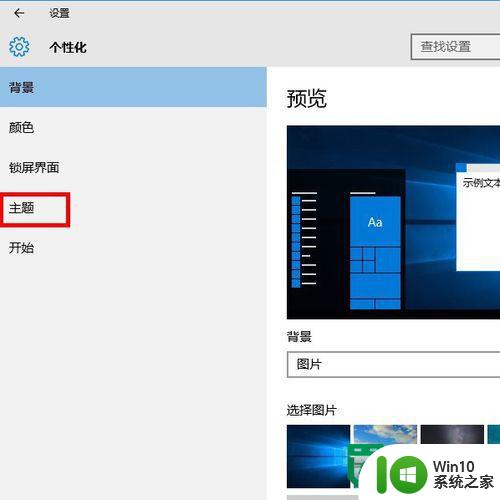
第三步:选中完“主题”操作之后,在右边部分果然出现了更多操作选项,这时请大家把焦点集中到“相关的设置”中的“桌面图标设置”,没错,这个选项就是我们找寻许久的选项,不用犹豫,直接用鼠标左键点它,点它,点它!
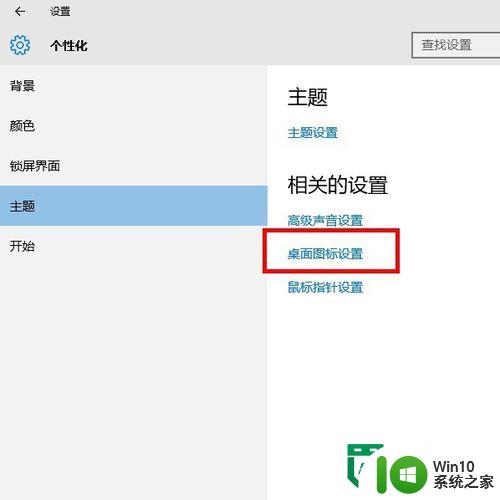
第四步:在点完“桌面图标设置”选项后,弹出来的窗口相信大家是再熟悉不过了,“终于遇见你,还好我没放弃”,“Windows10桌面图标设置”窗口和Windows7,Windows8的基本上一样,我们看到上边一排图标选项只有“回收站”被勾选了,这也是桌面上只有“回收站”的原因哦。
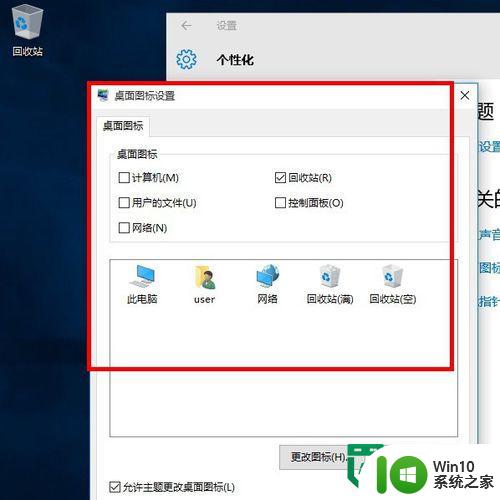
第五步:接下来的操作想必不用我说大家都知道怎么操作了,但是希望大家还是耐心的看下去,我们只需要把我们想要在桌面上出现的图标选中即可,这个过程即便是有选择恐惧症的“天秤座”的我来说也可以做到,因为我可以把所有图标都选中哦,接着用鼠标左键点击“确定”按钮,没错就是这么简单。
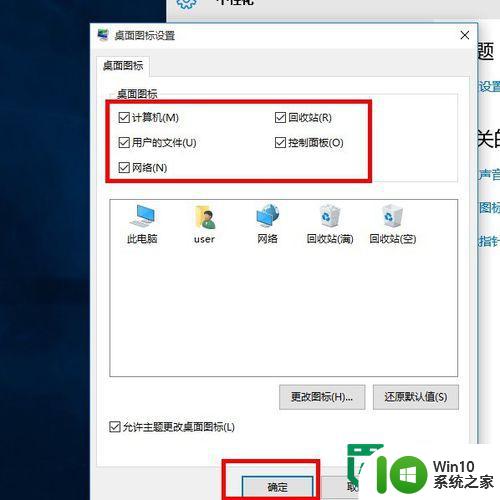
第六步:把个性化窗口关闭,这时我们刚刚选择的图标就都出现在桌面上了,我们要做的第六步就是“想点哪里点哪里,so easy”,到此大家都学会了如何在刚刚装完win10系统后把桌面图标显示出来的方法了吧?
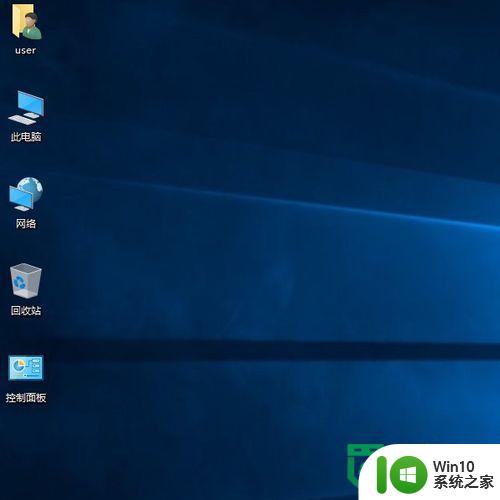
以上就是w10图片显示桌面图标的方法的全部内容,有遇到相同问题的用户可参考本文中介绍的步骤来进行修复,希望能够对大家有所帮助。